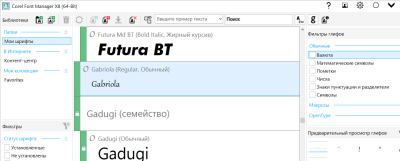
Если в системе столько шрифтов, что работа превращается в наказание, то Corel Font Manager поможет вам разобраться с проблемой. Вы сможете легко упорядочивать, обрабатывать и просматривать коллекции гарнитур и шрифтов с помощью комплексных инструментов для управления рабочим процессом допечатной подготовки. Corel Font Manager предоставляет все необходимые инструменты, с помощью который можно найти и установить шрифты для проекта, упорядочить их для быстрого доступа или управлять неиспользуемыми шрифтами. Доступны функции просмотра и поиска локальных и онлайн-шрифтов, предварительного просмотра наборов глифов для шрифтов, создания коллекций шрифтов, а также многие другие возможности. Дополнительные сведения о Corel Font Manager см. в разделе Справка.
Полностью настраиваемый пользовательский интерфейс
В CorelDRAW Graphics Suite X8 доступно еще больше возможностей для настройки пользовательского интерфейса, что позволяет настроить рабочее пространство в соответствии со своими предпочтениями и сделать свою работу максимально удобной и приятной. Обновленные значки позволяют увеличить масштаб до 250 %. Также можно сделать фон приложения светлее или темнее, просто выбрав соответствующую тему. Дополнительные сведения см. в разделе Настройка внешнего вида рабочего пространства.
Изменение цвета рабочего стола
В CorelDRAW Graphics Suite X8 также можно по желанию изменить цветовую гамму рабочего стола. В CorelDRAW можно изменить цвет области вокруг страницы чертежа, а в Corel PHOTO-PAINT можно изменить изображение, чтобы настроить рабочую среду каждого проекта в соответствии с индивидуальными предпочтениями, снизить контрастность рабочей области или улучшить видимость и четкость элементов проекта.
Подготовка изображений к печати картин
Как лучше всего представить публике отличную фотографию? Распечатать ее на холсте! Окно настройки «Подготовка и растяжка» Corel PHOTO-PAINT X8 позволяет подготовить фотографии и изображения к печати картины за три простых шага. Изменяя размер изображения, растягивая его и точно настраивая, вы сможете добиться точного впечатления картины, которую можно повесить на стену. Для работы с окном настроек Подготовка и растяжка нужно сначала загрузить расширение Подготовка и растяжка.
Пополнение коллекции инструментов
Чтобы пополнить свою коллекцию инструментов, можно загрузить бесплатные или платные версии приложений, подключаемых модулей и расширений непосредственно из программ CorelDRAW и Corel PHOTO-PAINT. Можно бесплатно загрузить Corel Website Creator*, купить AfterShot Pro для работы с форматами RAW, оценить все возможности потрясающих растровых эффектов в Corel ParticleShop и многое другое. Для доступа к коллекции инструментов требуется подключение к Интернету. Дополнительные сведения см. в разделе Покупка приложений, подключаемых модулей и расширений.
Пополните свою коллекцию инструментов с помощью окна настройки «Дополнительно».
Открытие документов в плавающих окнах
Можно поместить строку состояния в верхнюю часть окна приложения. Это позволяет с удобством просматривать полезную информацию о выбранных объектах (например цвет, тип заливки, абрис и т. д.). Дополнительные сведения см. в разделе Перемещение строки состояния.
Веб-сайт сообщества разработчиков
Перейдите по адресу http://community.coreldraw.com/sdk/, чтобы начать работу.
Подготовка баннеров для печати
Для работы с окном настроек Границы и люверсы нужно сначала загрузить расширение Границы и люверсы. Дополнительные сведения см. в разделе Покупка расширения. Дополнительные сведения см. в разделе Подготовка баннеров для печати.
Copyright 2016 Corel Corporation. Все права защищены.